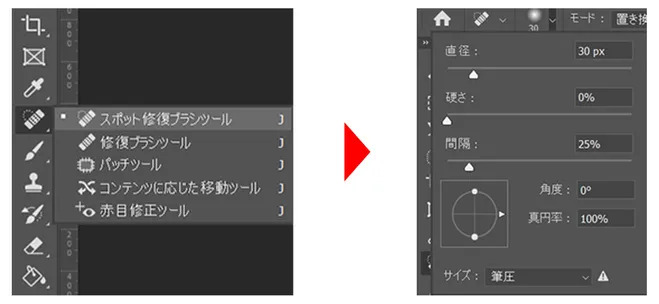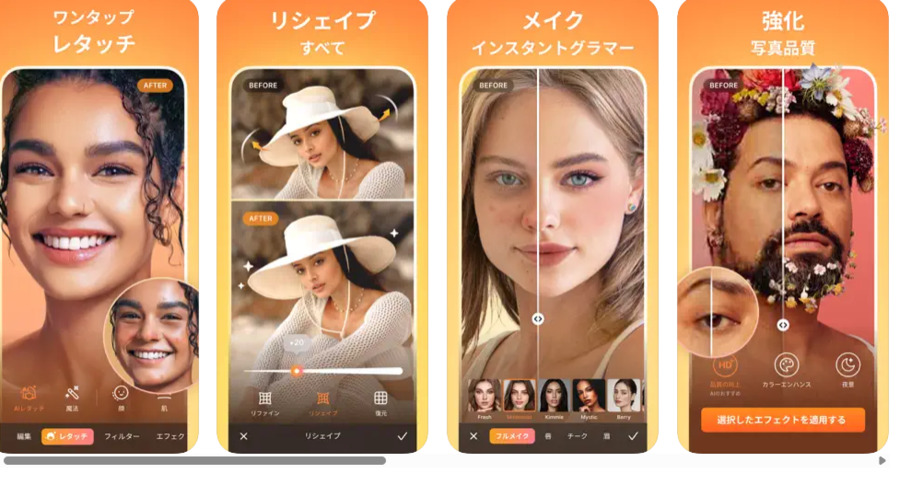写真のシミやニキビ消しができるおすすめサイトをご紹介します。アプリのインストール不要で写真をアップロードすれば、肌の補正ができるのがオンラインツールの魅力です。でも、機能や使いやすさはサイトによって大きく違います。そのため「どんなサイトがあるの?」「どのサービスがいいの?」と迷う人も多いでしょう。
そこで本記事では、使いやすくて効果の高いシミ・ニキビ消しサイトをランキング形式でご紹介します。
写真のシミ・ニキビ跡を消せるおすすめサイトランキング
ここではシミやニキビ消しに利用できるおすすめサイトをランキング形式でご紹介します。「シミやニキビはどのサイトで消せるの?」と思われている方はぜひ参考にしてください。
1位:Fotor(AI自動補正で簡単修正)
AIによる自動補正機能で、肌のシミやニキビを瞬時に消去できるのが最大の魅力。ブラウザでもアプリでも使え、画像をアップロードするだけで自然な美肌仕上げが可能です。フィルターやエフェクトも豊富で、SNS投稿向けの加工も手軽に完成。初心者から上級者まで幅広く対応できる万能ツールです。
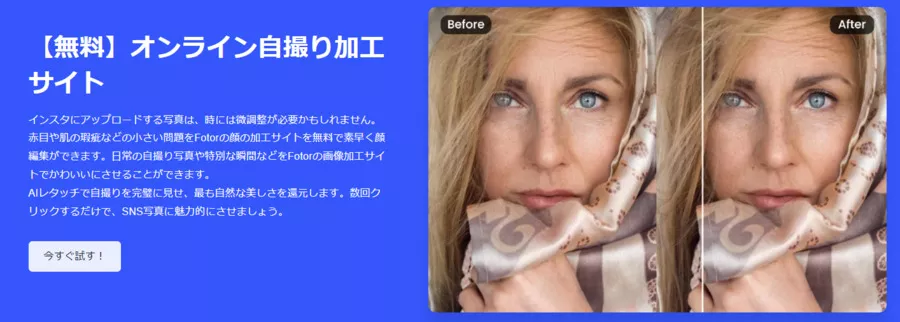
- 特徴:AI編集などさまざまな編集機能を搭載
- 利点:画像編集機能が豊富。AIレタッチで自動で肌を滑らかにできる
- 欠点:UIが統一感に欠け少しわかりにくい
- その他の顔加工機能:美肌補正、顔の輪郭補正、歯のホワイトニングなど
2位:Canva(豊富な素材でワンランク上の画像)
グラフィックデザインに特化したツールながら、フェイスレタッチ機能もしっかり搭載。肌の凹凸やニキビを自動でなめらかに整え、全体のビジュアルをワンランクアップさせてくれます。SNS用バナーやブログ画像作成など、加工後の活用の幅が広いのも魅力。チームでのコラボ編集にも対応しています。
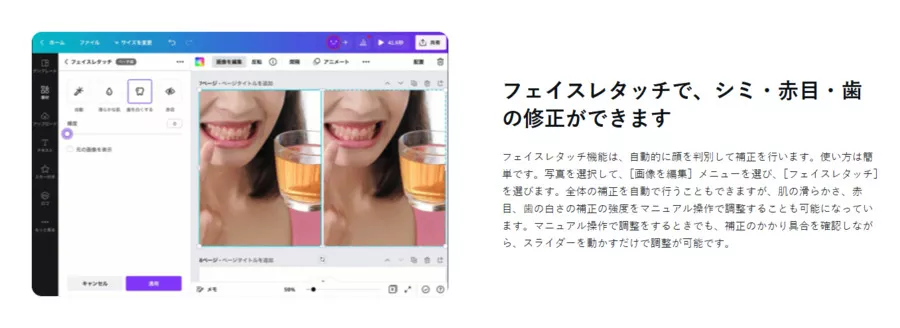
- 特徴:豊富な素材とAIを利用した編集機能で、初心者でも使いやすい
- 利点:スライドバーを動かすだけでAIが肌をなめらかに。顔加工以外の機能も充実
- 欠点:シミやニキビを完全には消せないことがある
- その他の顔加工機能:色補正、各種エフェクト
3位:BeFunky(多機能編集ツール搭載)
シンプルな操作で使える「オブジェクト消去」機能により、肌の気になる部分をすばやく補正。写真編集、デザイン、コラージュが1つの画面でできるため、補正後すぐに画像を活用できるのも嬉しいポイントです。ポップなデザインも得意で、SNS投稿やアルバム作成にも向いています。
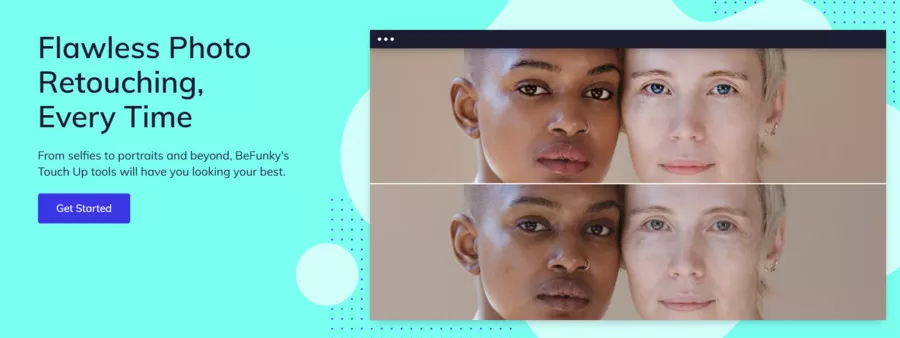
- 特徴:コラージュやデザイン、AI補正などを備え多機能
- 利点:手動で細かく調整でき、無料版でも基本機能が充実
- 欠点:機能が多く習得に時間がかかる
- その他の顔加工機能:色調調整、各種フィルター
4位:Pixlr(無料で使える多機能オンラインエディター)
Photoshopに匹敵する本格的なレタッチツールを無料で提供。クローンスタンプや修復ブラシを使えば、細かい肌トラブルも自然に消すことが可能です。レイヤー編集やマスク機能なども搭載されており、本格的な画像編集に挑戦したい人にもおすすめ。広告表示はあるものの、機能面では申し分ありません。
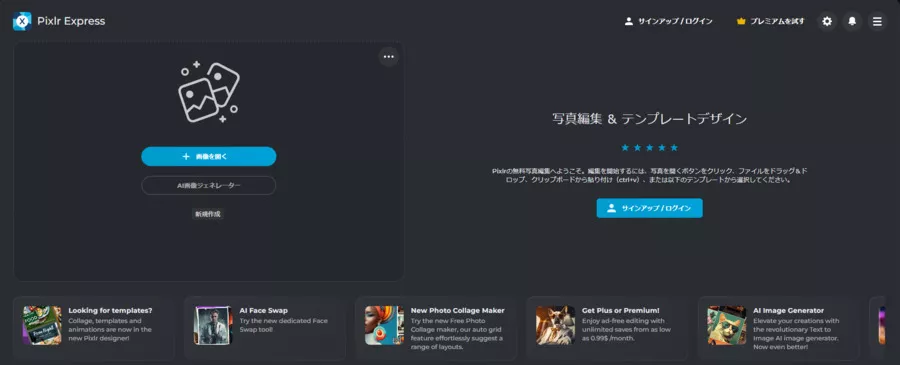
- 特徴:Photoshopに近い高度な編集機能
- 利点:無料で使える編集機能が豊富。レイヤー機能もあり、細かい修正が可能
- 欠点:初心者には操作がやや難しい
- その他の顔加工機能:色調補正、ブラシによる修正、レイヤー編集
5位:Cleanup.pictures(何でも消せるシンプルな編集ツール)
対象部分をなぞるだけで、シミやニキビを自然に除去できるシンプルな設計。不要なものをサッと消したいときに最適で、写真補正に特化したツールとして直感的に使えます。余計なボタンや設定がなく、素早く作業を済ませたい人にもぴったり。高精度な仕上がりも支持される理由の一つです。
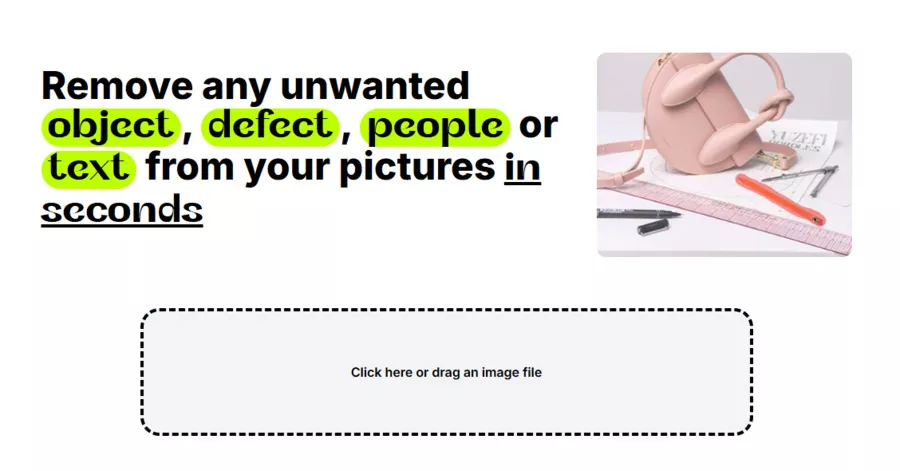
- 特徴:写真から何かを消すだけのシンプルな機能
- 利点:単機能なので使い方がわかりやすい
- 欠点:消す以外の機能はない
- その他の顔加工機能:なし
6位:piZap(初心者でもプロ並みの画像編集)
直感的に使えるインターフェースと、シンプルなフェイスレタッチ機能で誰でも簡単に美肌補正が可能。SNS向けのデザインテンプレートも豊富で、補正後の活用もしやすい万能型ツールです。ステッカーや文字入れなどの装飾機能も充実しており、遊び心のある編集が楽しめます。
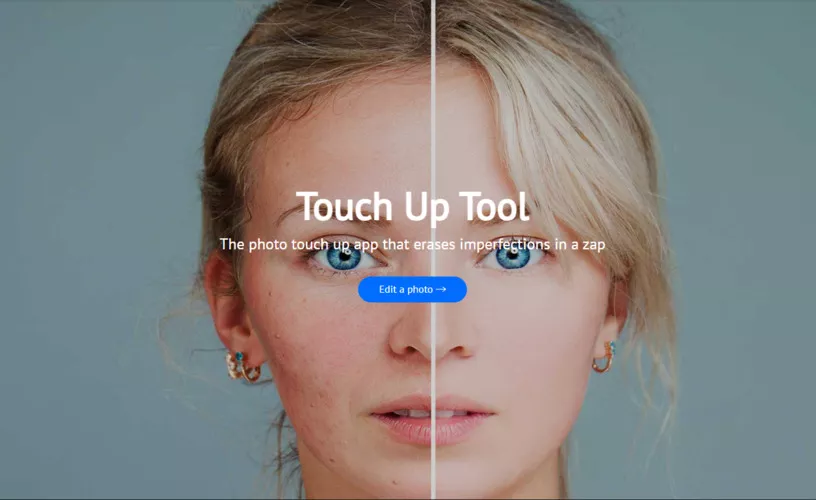
- 特徴:豊富な素材で画像やデザインが手軽にできる
- 利点:初心者でも使いやすい。テンプレートなどが豊富
- 欠点:無料版では機能制限
- その他の顔加工機能:色調補正、フィルター
7位:Photopea(ブラウザで使えるPhotoshop代替ツール)
クローンスタンプや修復ブラシなど、Photoshopと同等の高機能ツールをブラウザ上で利用可能。肌補正の自由度が高く、細部までこだわりたい人にもおすすめ。PSDファイルの読み込みや保存も対応しているため、プロのデザイン作業にも対応可能。広告が表示されるものの、操作性は非常に高いです。
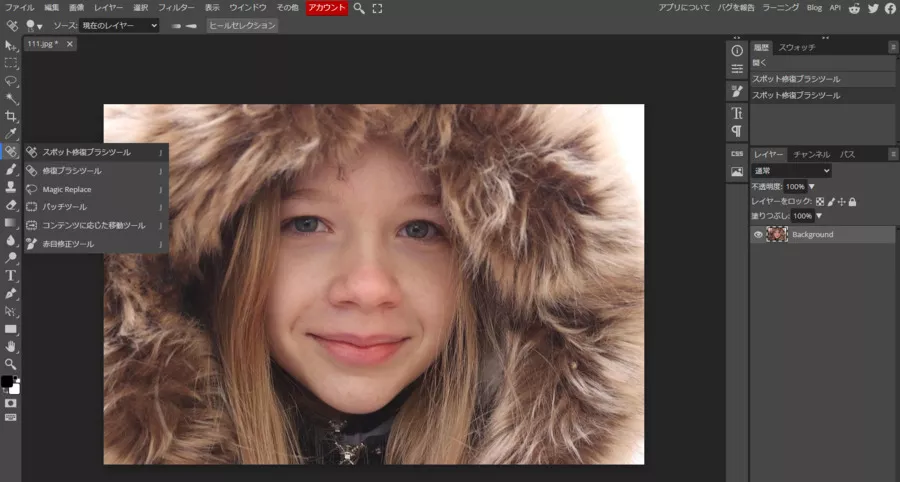
- 特徴:Photoshopに似た機能を無料で利用できる
- 利点:PSDファイルも編集可能で、プロ向けの高度な編集が可能
- 欠点:Photoshop経験者でないと操作が少し難しい
- その他の顔加工機能:レイヤー編集、色調補正、フィルター
8位:PicWish(シミやニキビも簡単に消せるオンラインツール)
AIが自動で選択した部分を自然に修正してくれるため、難しい操作は一切不要。シミやニキビといった肌トラブルもドラッグだけでなめらかに補正でき、時短にもぴったりのツールです。背景削除や画像拡大などの追加機能もあり、画像の多用途活用に向いています。
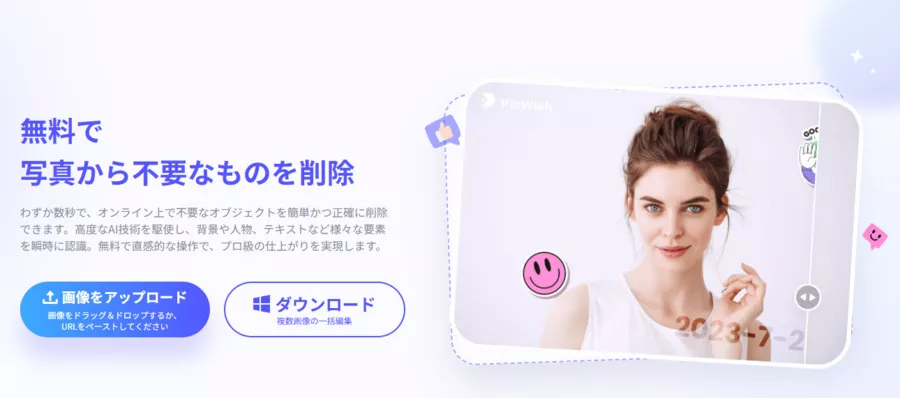
- 特徴:画像の一部をAIで自然に消去
- 利点:消去に特化しているので使いやすい
- 欠点:消す以外の機能はなし。エラーが発生することがある
- その他の顔加工機能:なし
9位:LunaPic(オンラインで手軽にシミ消しができる)
多彩な編集ツールとエフェクトを無料で提供しており、肌補正もフィルターや描画機能で対応可能。やや古いUIではあるものの、豊富な機能で根強い人気を誇ります。GIF作成やアニメーション加工にも対応しており、遊び心のある編集を楽しみたい方におすすめです。
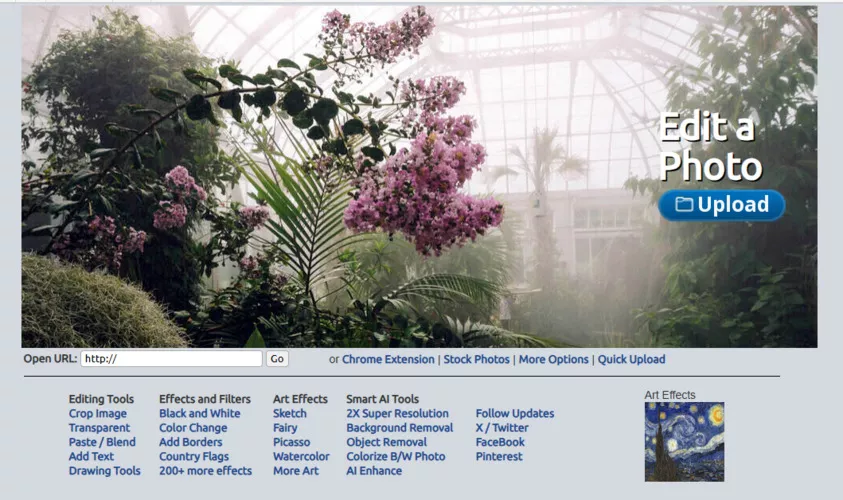
- 特徴:無料でさまざまな画像の編集ができる
- 利点:完全無料で利用でき、フィルターやエフェクトが多い
- 欠点:操作がわかりにくい。動作が遅い
- その他の顔加工機能:フィルター、色調補正、パーツの拡大縮小
10位:AVAide Photo Watermark Remover(簡単操作でシミや不要物を削除)
本来は透かし除去用のツールですが、シミやニキビなどの肌トラブルにも対応可能。選択するだけで自然に消去でき、使い方がシンプルなのも魅力です。画像サイズ変更や保存形式の選択もスムーズで、手軽さと実用性のバランスが取れたツールです。
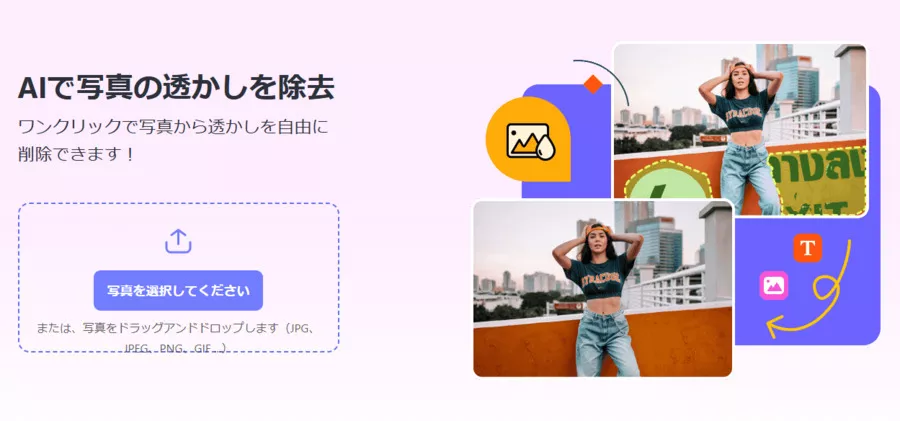
- 特徴:選択するだけで不要なものを消去
- 利点:操作が簡単
- 欠点:消す以外の機能はなし
- その他の顔加工機能:なし
PCソフトで写真のシミやニキビ跡を消す方法
Webサイトのオンラインツールは手軽にシミやニキビを消せる一方、写真が多い場合や頻繁な補正には時間と手間がかかります。より自然で高精度な仕上がりを求める方には、PCソフト「4DDiG File Repair」がおすすめです。
本ソフトはAIモデルを使った画像補正機能を搭載しており、人物専用モデルでは顔の輪郭をくっきりさせながら、肌も滑らかに整えます。さらに複数画像の一括処理にも対応しており、効率よく高品質な美肌補正が可能です。手間をかけずにプロ級の仕上がりを目指すなら、「4DDiG File Repair」が最適です。
-
4DDiG File Repairを起動し、左側のメニューから「AI高画質化」タブをクリックします。続いて「写真高画質化」を選択し、高画質化したい写真をアップロードします。

-
「顔モデル」を選択し、解像度を調整した後、「柔らかい」モードを選びます。ソフトウェアが自動で美肌効果を適用し、画質を向上させます。シミやそばかすの除去、美白、ニキビ跡の改善などの補正が行われます。
- 顔専用モデル:顔専用モデルは、ポートレートや集合写真など、顔の鮮明さが重要な画像に最適です。肌をなめらかにし、表情や細部を強調して、美しく仕上げます。
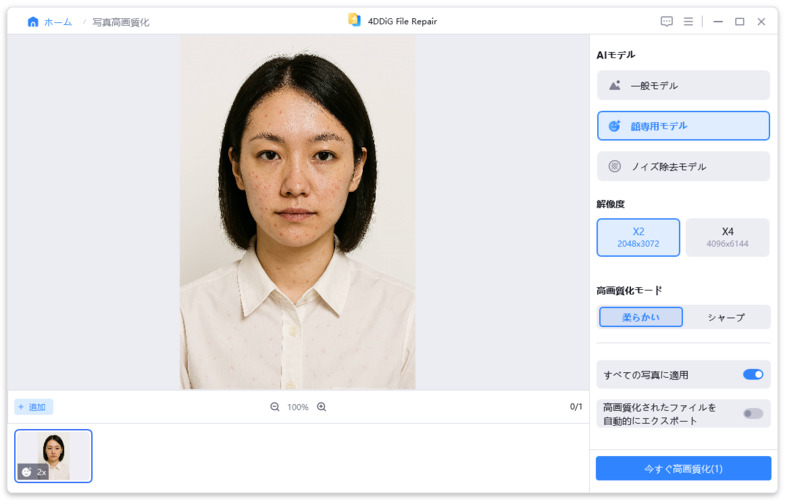
-
処理が完了するとプレビュー画面が表示され、元の写真と加工後の写真を比較できます。

-
仕上がりを確認後、右下の「エクスポート」ボタンをクリックして、高画質化された写真を保存しましょう。
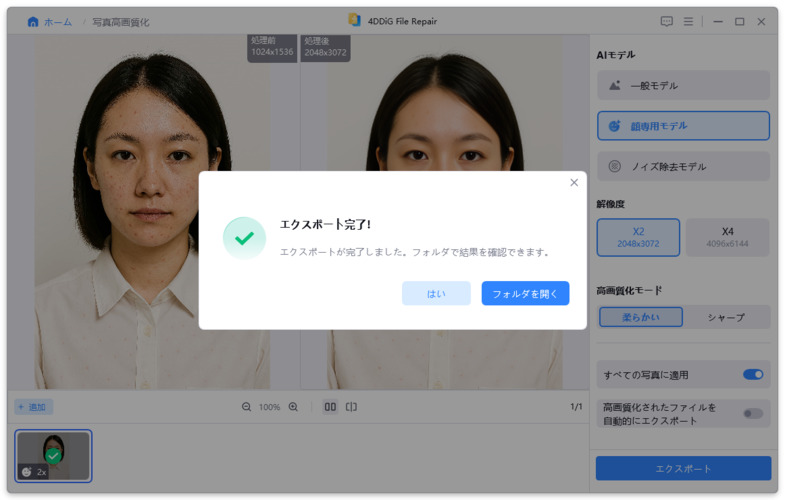
最後に
本記事ではシミやニキビ跡をきれいに消せる、おすすめサイトを紹介しました。オンラインツールはインストールなしで手軽に画像が編集できるのがメリットです。
しかし、複数の写真を一括で処理したい場合や、より自然な仕上がりを追求したい人には物足りないかもしれません。その場合はPCソフト「4DDiG File Repair」のような専用ツールもおすすめです。目的や使い方に応じて、自分に合ったツールを選んでください。
 ChatGPT
ChatGPT
 Google AI モード
Google AI モード
 Perplexity
Perplexity
 Grok
Grok